顯示器或電視的設定清單中,亮度和對比度是兩種大家已經很熟悉的設定項目,你可以非常直覺地操作。但是你可能會看到一個名為「Gamma」的項目,從名稱上你搞不清楚它是什麼,所以乾脆不去碰它。這次我們將講述關於 Gamma 的所有資訊,以及你該怎麼設定它。
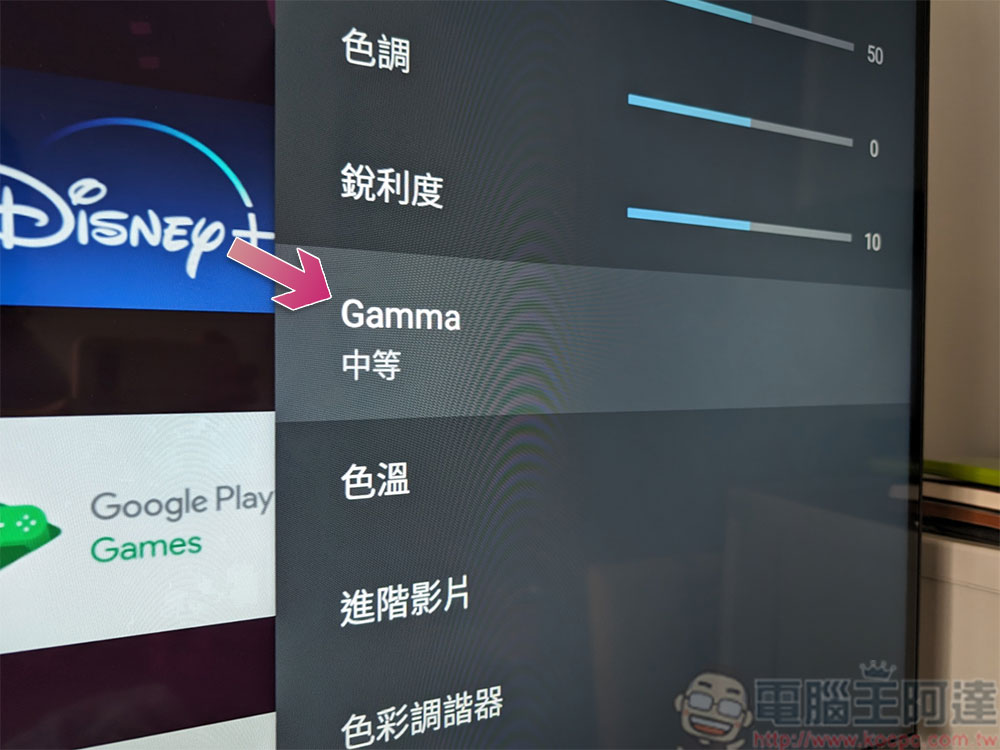
顯示器或電視設定中的 Gamma 值是什麼? 該設定多少最理想?
什麼是 Gamma?
Gamma 是一個校正因素,用於調整影像的完整亮度等級,以確保人的肉眼能夠正確感知。這種 Gamma 校正的需求源自於相機以線性模式捕捉光線和人眼如何解釋這些光線的差別,這樣聽起來可能會有點困惑。我們來看看實際的例子。
假設你拿了兩盞一樣的燈,並且在它們前面放置一個隨機物體,當你打開其中一盞燈時,物體會被照亮;如果你現在將第二盞燈打開,理論上你已經將物體反射光亮增加了一倍,但你的眼睛只會感覺到亮度的微小差異。然而,相機卻可以非常有效地捕捉到亮度差異,如果你將上面兩種情況都拍下一張照片並且放到顯示器上看,最終圖像與實景會形成強烈對比。展示與完整解釋可以看看下面的影片:
Gamma 在非線性基礎上校正光線,這表示它不會像亮度設定那樣簡單地增減光亮。簡單來說,調整亮度會提高螢幕的整體亮度,但調整 Gamma 值則僅會提高中間色調的亮度。
為什麼 Gamma 2.2 是標準設定?
科學家和工程師經過廣泛研究和測試後,認為 Gamma 2.2 提供最準確、最真實的視覺表現。 Ebner 和 Fairchild 在 1998 年發表了一篇論文,描述了他們如何使用 CIELAB 指數 0.43 將線性強度轉換為灰階上的亮度。Gamma 2.3255 實際上更接近 Gamma 2.4,但由於大多數電腦都在明亮的家庭和辦公室中使用,因此選擇 Gamma 2.2 可以獲得更好的可視性。有趣的是,雖然 Gamma 2.2 幾十年來一直是 Windows 的標準,但 Apple 使用 Gamma 1.8 來獲取更明亮的圖像。Apple 在 2009 年發表 Mac OS X Snow Leopard 後才轉向了 Gamma 2.2。
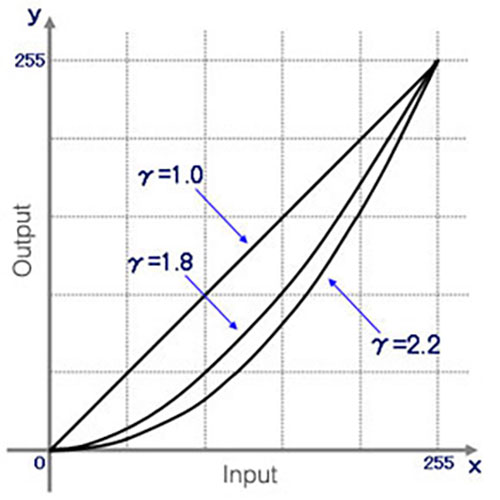
下面三張照片可以看出 Gamma 2.0、2.2 和 2.4 的不同。如果你關注影像的最亮和最暗部分,你會發現 Gamma 2.2 達到了最佳平衡。 相反,Gamma 2.0 在陰影中具有更多細節,但使其餘部分看起來雖明亮卻顯褪色,而 2.4 會失去陰影中的一些細節,但在明亮部分中獲得對比。
雖然 2.2 具有很好的平衡,但我們也可以從這個小案例中了解到並不存在適合所有情況的理想 Gamma 設定,這就是為什麼圖像經常被編輯以便在所有顯示器上看起來更好的原因。至於遊戲,其中許多都允許你調整 Gamma 設定以便配合自己的喜好,如果你只是想微調顯示效果,這是完美的選擇。主觀性在 Gamma 中扮演重要角色,例如,一些《Cyberpunk 2077》玩家增加了遊戲中的 Gamma 滑桿以獲得更黑暗、更陰沉的氛圍,更好地呈現夜之城的視覺效果。有些人在黑暗中看清物體時遇到困難,這時候可以將 Gamma 設定低於預設值會比較有幫助。
應該將 Gamma 設定為多少?
一般來說,標準 Gamma 2.2 應該是整體上最均衡理想的。 Gamma 2.2 是專業數位內容創作者在其高精準度顯示器上使用的標準,因此在相同的 Gamma 設定下可以更好地欣賞內容。這適用於遊戲、電影、圖片、影片,甚至是網站配色方案。如果遊戲或應用程式允許你更改 Gamma 設定,你應該使用它進行設定而不是直接一次性更改顯示器設定中的 Gamma,玩遊戲、開應用時才生效,退出時不影響其他使用。
不過,在某些情況下,其他 Gamma 值可能看起來會更好。 如果你在黑暗的房間中並且顯示器很明亮,那麼 Gamma 2.4 看起來會很棒。相反,如果大部分時間你都在陽光直接照射顯示器的情況下使用電腦,則你可能需要將 Gamma 調整為 2.0 甚至更低才能看得更清楚,你可以多嘗試看看。
Gamma 是顯示器上最難理解但最有趣的設定,通常不是你必須要去動的項目,因為 Gamma 2.2 是整個業界開箱即用的預設標準,但很高興這個選項依然存在。






